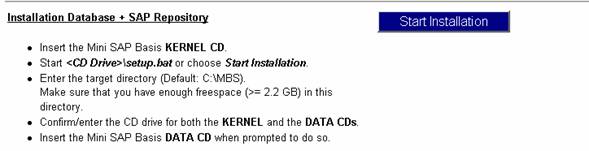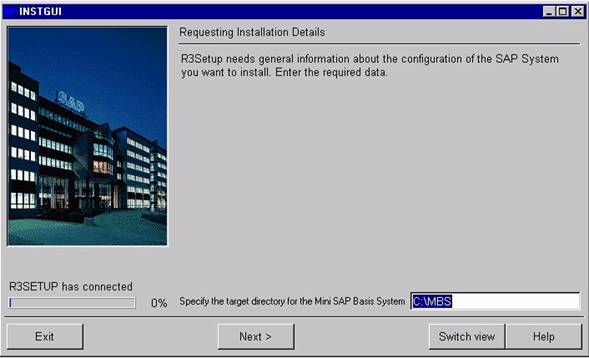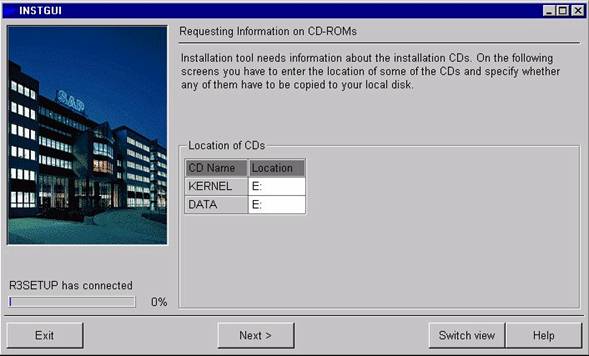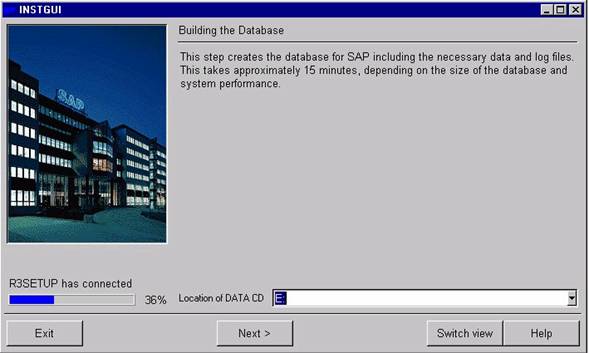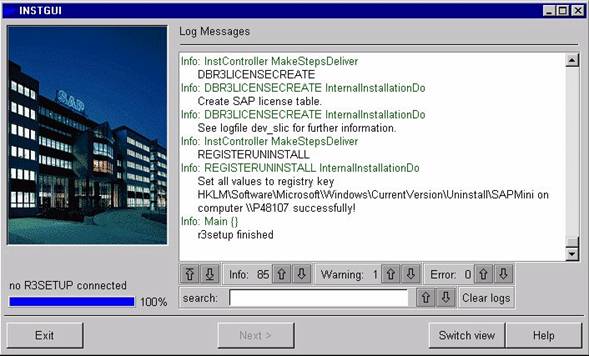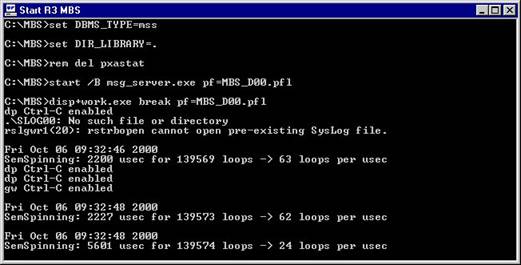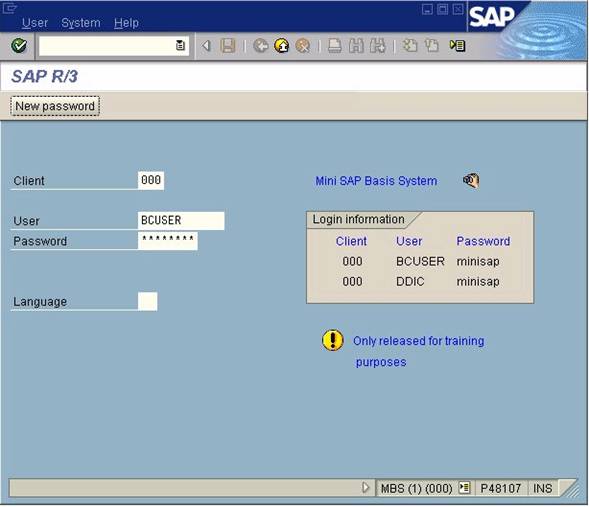Peguei o manual abaixo no site http://sapjunior.blogspot.com, achei muito bom. Eu particularmente não gosto muito do Mini-SAP, pois dá muito problemas na Instalação e também se não tiver uma máquina muito boa fica muito dificil de mexer nele pois fica muito lento.
Requisitos necessários:
*NT 4.0, Windows XP, Service Pack 4 ou maior. Já ouvi muitos comentários que não funciona no Vista.
* Internet Explorer 4.01 ou maior.
* No mínimo 128 MB RAM. ( Recomendo no mínimo 256 )
* No mínimo 256 MB memória cache.
* No mínimo 2.2 GB espaço em disco
(60 MB DB software, 1.9 GB para o SAP, 100 MB para o SAP Gui + espaço livre provisório para a instalação).
Importante: certifique-se que seu Windows foi instalado com NTFS, caso não tenha sido, será obrigatório instalar o Windows novamente. Demora: 30 minutos a 1 hora.
O MiniSAP vem com dois CDs. O CD do Kernel contém os arquivos para o Kernel e o Frontend. O CD de dados contém o arquivos compactados do banco de dados SAP.
Vc instala os componentes do sistema em duas etapas:
1) Servidor de aplicação e o banco de dados.
2) Frontend (SAPGUI). OBS: se vc já possui o SAPGUI, não precisa dessa etapa.
Antes de começar a instalação, vc precisa:
1) Saber corretamente o nome do seu computador.
Para saber e até alterar o nome do seu computador siga os passos abaixo.
Clique com o botão direito do mouse em MEU COMPUTADOR.
Clique em Propriedades >> Identificação de rede:
Clique em Propriedades e anote o nome do computador.
2) Voc precisa mudar a data do seu computador.
O MiniSap expira em 90 dias, mas se vc mudar a data alterando-a para o futuro, 2030 por exemplo, depois que a instalação terminar vc poderá voltar a data para a data atual.
Caso esqueça isso, vc terá que entrar no site da SAP e pega uma chave de licença ou mudar a sua data, para um ano atrás que também funcionará.
3) É necessário instalar o MS Loopback Adapter. Veja como aqui.
4) Alterar o arquivo “Hosts” que fica no diretório do Windows. Veja como aqui.
Depois de concluir os requisitos acima, vc pode iniciar a instalação do MiniSap:
I) Coloque o CD 1 na unidade de CD e siga os passos:
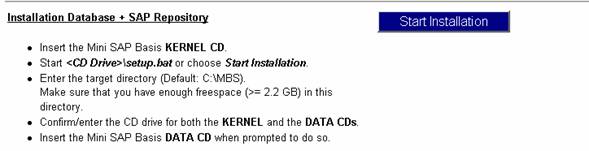
II) Clique em Start Installation da página aberta ou execute :\setup.bat
Ele abrirá uma janela, irá copiar alguns arquivos e instalar o MS Sql server. Se problemas ocorrerem durante a instalação, tente deletar a possível instalação de SQL Server que já existir usando o Painel de Controle, reiniciando a instalação.
Depois ele irá apresentar a tela seguinte:
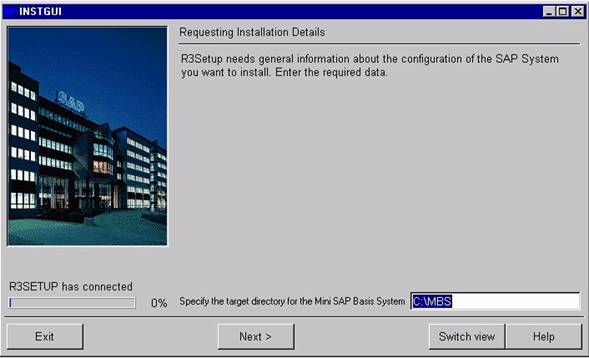
Esse diretório é o diretório destino do MiniSAP, ele precisa ter pelo menos 2GB.
III) Clique “Next”:
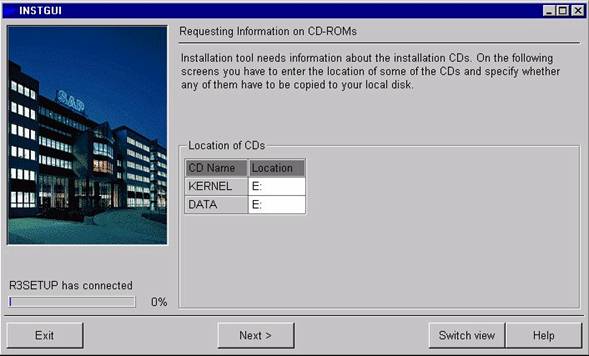
Ele está pedindo confirmação de onde procurará os 2 cds de instalação, neste caso o driver “E:”, caso a sua unidade sejá outra, vá com o mouse e altere a unidade.
IV) Clique em “Next”:
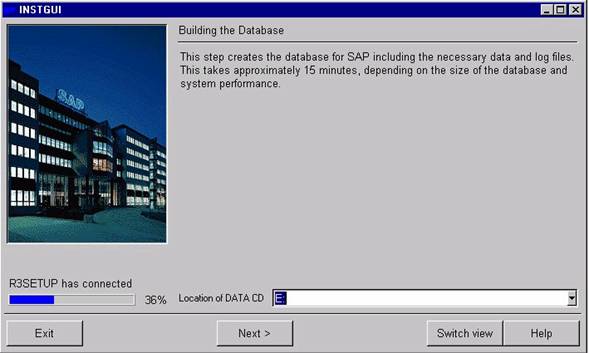
Nesta etapa ele está pedindo para vc colocar o CD de Dados (Cd 2). Realize a troca e depois clique em “Next”.
Esse passo poderá demorar um pouco.
V) Clique em “Exit” para finalizar a instalação:
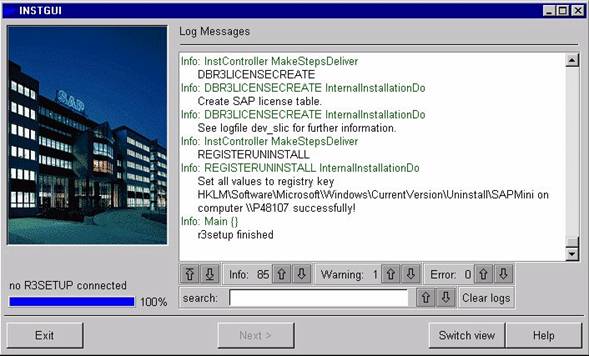
VI) Agora vc deve instalar e configurar o SAPGUI (se já não o fez, pois a ordem não é relevante).
VII) Para iniciar o Sistema SAP, clique no ícone “Start SAP MBS” no seu desktop antes de usar o SAPLogon.
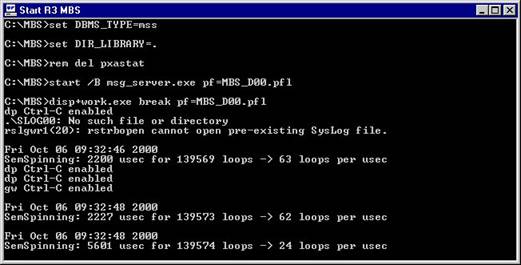
Vc irá rodar o programa que inicia o Sistema SAP numa task bar, essa janela irá mostar o status do sistema.
Caso vc queira parar o sistema, bastar fechar essa janela.
OBS: sem esse programa rodando, o MiniSAP não funciona.
VIII) Chegou a hora e se logar no SAP.
Utilize o ícone SAPLogon para entrar, a seguinte tela irá aparecer:
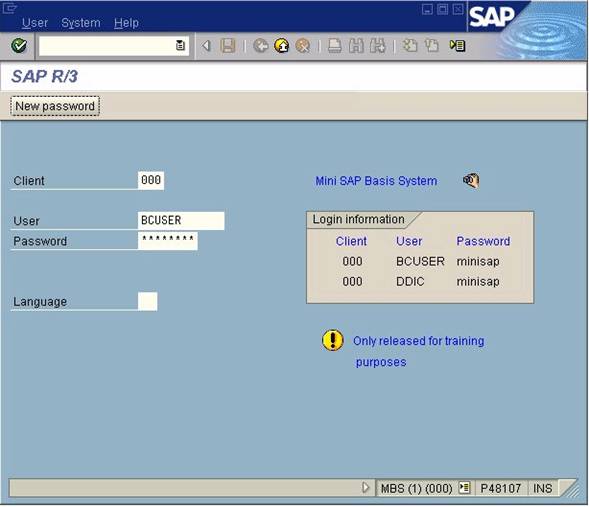
Vc pode se logar com dois usuários padrão:
a) BCUSER (usuário que já possui acesso ao sistema como desenvolvedor, ou seja, pode realizar alterações e desenvolvimentos em ABAP)
b) DDIC (usuário para tarefas administrativas)
Para os dois usuários a senha é “minisap”.
Fonte: http://sapjunior.blogspot.com